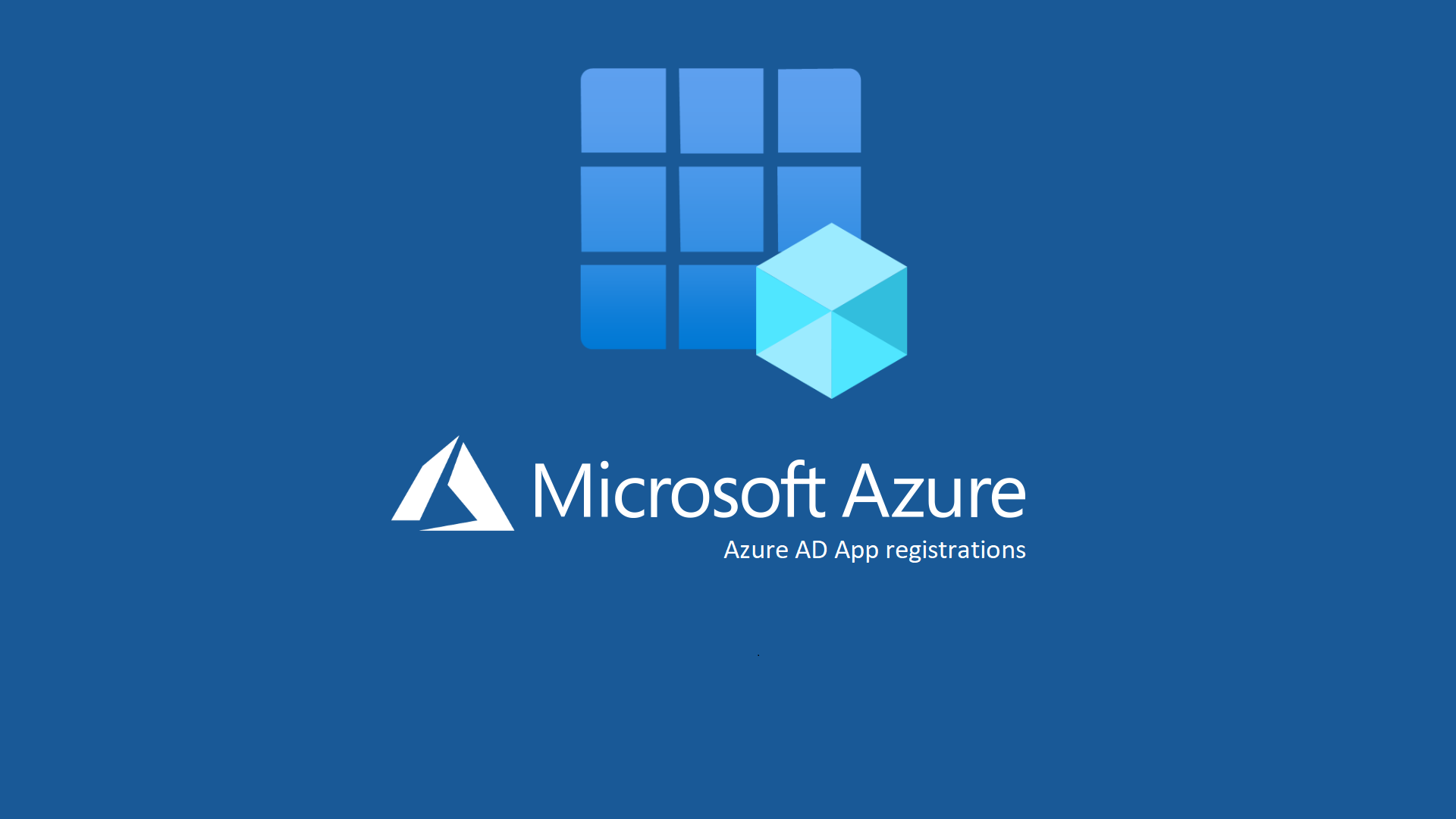Configurare le Azure AD App registrations
Azure AD e tutta la Microsoft Identity Platform sono ormai da anni un valido strumento per poter gestire le identità e per filtrare l’accesso alle applicazioni. Microsoft Identity Platform esegue la gestione delle identità e degli accessi (IAM) solo per le applicazioni registrate. Sia che si tratti di un’applicazione client, come un’app Web o per dispositivi mobili, oppure di un’API Web a supporto di un’app client, la registrazione consente di stabilire una relazione di trust tra l’applicazione e il provider di identità (Microsoft Identity Platform). La relazione di trust è unidirezionale, ovvero l’app considera attendibile Microsoft Identity Platform e non viceversa.
Che differenza c’è tra enterprise application e app registration in Azure AD?
App Registration
- Scopo primario: L’App Registration è il processo mediante il quale gli sviluppatori possono registrare le loro applicazioni con Azure AD per abilitare l’autenticazione e l’autorizzazione basata su Azure AD. Questo processo è fondamentale per configurare l’applicazione affinché possa interagire con Azure AD per le funzionalità di sicurezza.
- Funzionalità: Durante la registrazione, vengono forniti dettagli cruciali come l’ID dell’applicazione, segreti dell’applicazione (se necessario), URI di reindirizzamento, ambiti, permessi e altri parametri di configurazione. Questo serve a identificare l’applicazione all’interno di Azure AD e a stabilire una relazione di fiducia.
- Uso: Utilizzato principalmente dagli sviluppatori per configurare l’accesso e l’autenticazione delle loro applicazioni. Permette all’applicazione di richiedere token di accesso, rinfrescarli e utilizzarli per accedere a risorse protette.
Enterprise Application
- Scopo primario: Le Enterprise Application rappresentano l’istanza di un’applicazione all’interno del tenant Azure AD che può essere gestita, configurata e monitorata. Queste sono spesso istanze di App Registrations o applicazioni di terze parti (come SaaS) integrate con Azure AD.
- Funzionalità: Fornisce una piattaforma per configurare l’integrazione dell’applicazione con Entra ID per l’accesso Single Sign-On (SSO), gestire gli utenti e i gruppi che hanno accesso all’applicazione, configurare le policy di sicurezza, e monitorare l’attività dell’applicazione.
- Uso: Usato dagli amministratori IT per gestire e configurare l’accesso alle applicazioni a livello aziendale. Permette di controllare come le applicazioni vengono utilizzate all’interno dell’organizzazione e di implementare controlli di sicurezza appropriati.
In sostanza, la “App Registration” è il processo iniziale mediante il quale un’applicazione viene registrata e configurata per usare Azure AD per l’autenticazione e l’autorizzazione. Una volta registrata, un’istanza dell’applicazione diventa una “Enterprise Application” nel tenant Azure AD, permettendo agli amministratori di gestirla e configurare dettagliatamente l’accesso e la sicurezza per gli utenti dell’organizzazione.
Creare una nuova Azure App Registration
Per creare una nuova Azure App registration collegatevi al portale di Azure o al portale di Azure AD e navigate in Azure AD à App registrations. Cliccate su + New Registration per iniziare la procedura di registrazione di una nuova app.
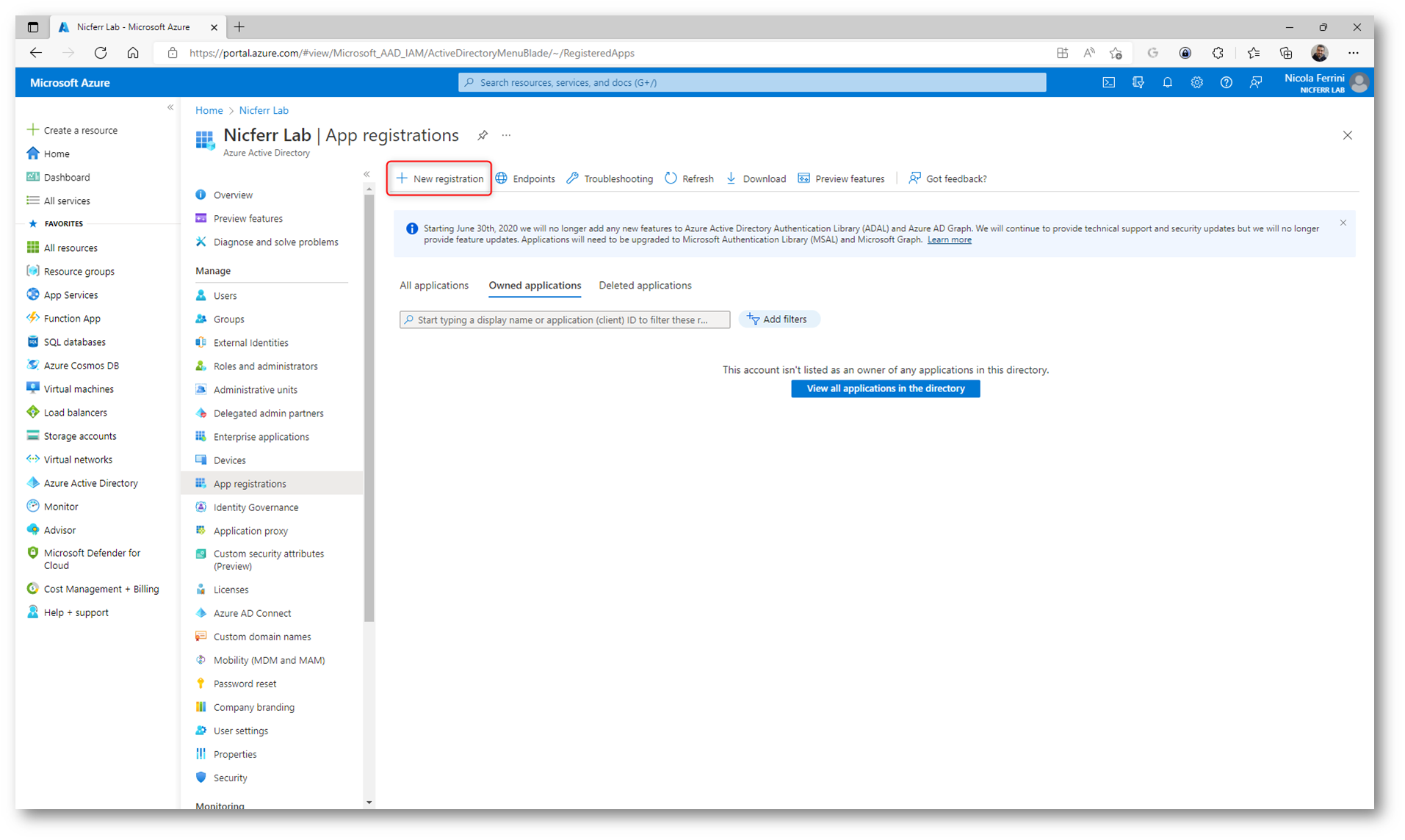
Figura 1: Creazione di una nuova Azure App registration
Inserite le informazioni richieste e immettete un nome visualizzato per l’applicazione. Gli utenti dell’applicazione potrebbero visualizzare il nome visualizzato quando usano l’app, ad esempio durante l’accesso. È possibile modificare il nome visualizzato in qualsiasi momento e più registrazioni dell’app possono condividere lo stesso nome.
Specificate chi può usare l’applicazione scegliendo tra 4 opzioni:
- Account solo in questa directory: Selezionare questa opzione se si intende creare un’applicazione utilizzabile solo da utenti (o guest) nel tenant personale. Quest’app è un’applicazione a tenant singolo nella piattaforma Microsoft Identity Platform.
- Account in qualsiasi directory: Selezionare questa opzione se si desidera che gli utenti in qualsiasi tenant di Azure Active Directory (Azure AD) possano usare l’applicazione. Questa opzione è appropriata se, ad esempio, si sta creando un’applicazione SaaS (Software-As-A-Service) che si intende fornire a più organizzazioni. Questo tipo di app è noto come applicazione multi-tenant nella piattaforma Microsoft Identity Platform.
- Account in qualsiasi directory e account Microsoft personali: Selezionare questa opzione per includere il set più ampio possibile di clienti. Selezionando questa opzione, si sta registrando un’applicazione multi-tenant che può supportare anche gli utenti che hanno account Microsoft personali.
- Account Microsoft personali: Selezionare questa opzione se si sta creando un’applicazione solo per gli utenti con account Microsoft personali. Gli account Microsoft personali includono gli account Skype, Xbox, Live e Hotmail.
In Redirect URI inserite il percorso dove Microsoft Identity Platform reindirizzerà il client di un utente e invierà token di sicurezza dopo l’autenticazione. In un’applicazione web di produzione, ad esempio, l’URI di reindirizzamento è spesso un endpoint pubblico in cui viene eseguita l’app. Durante lo sviluppo potete invece aggiungere l’endpoint in cui l’app viene eseguita in locale.
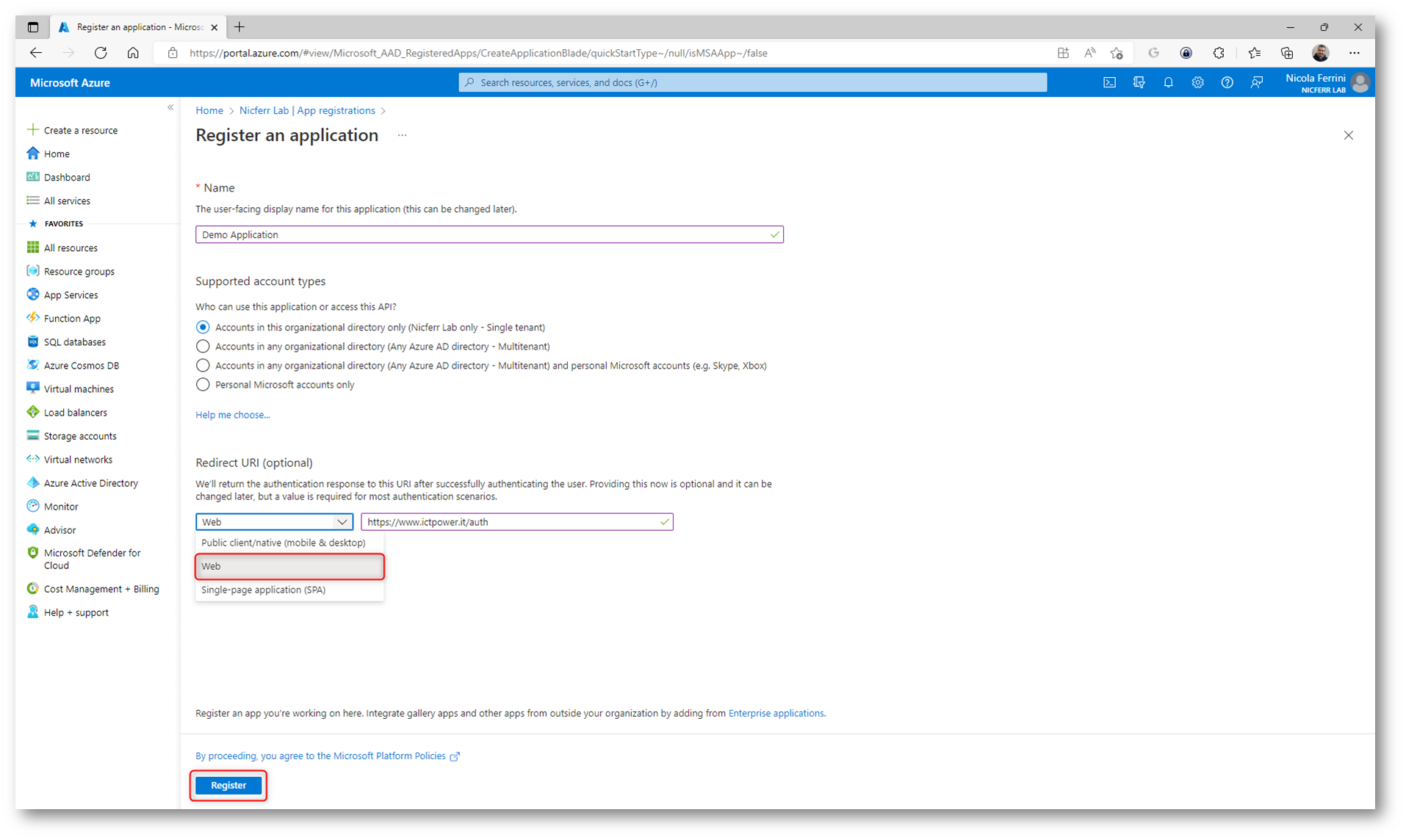
Figura 2: Informazioni richieste per la creazione della Azure App registration
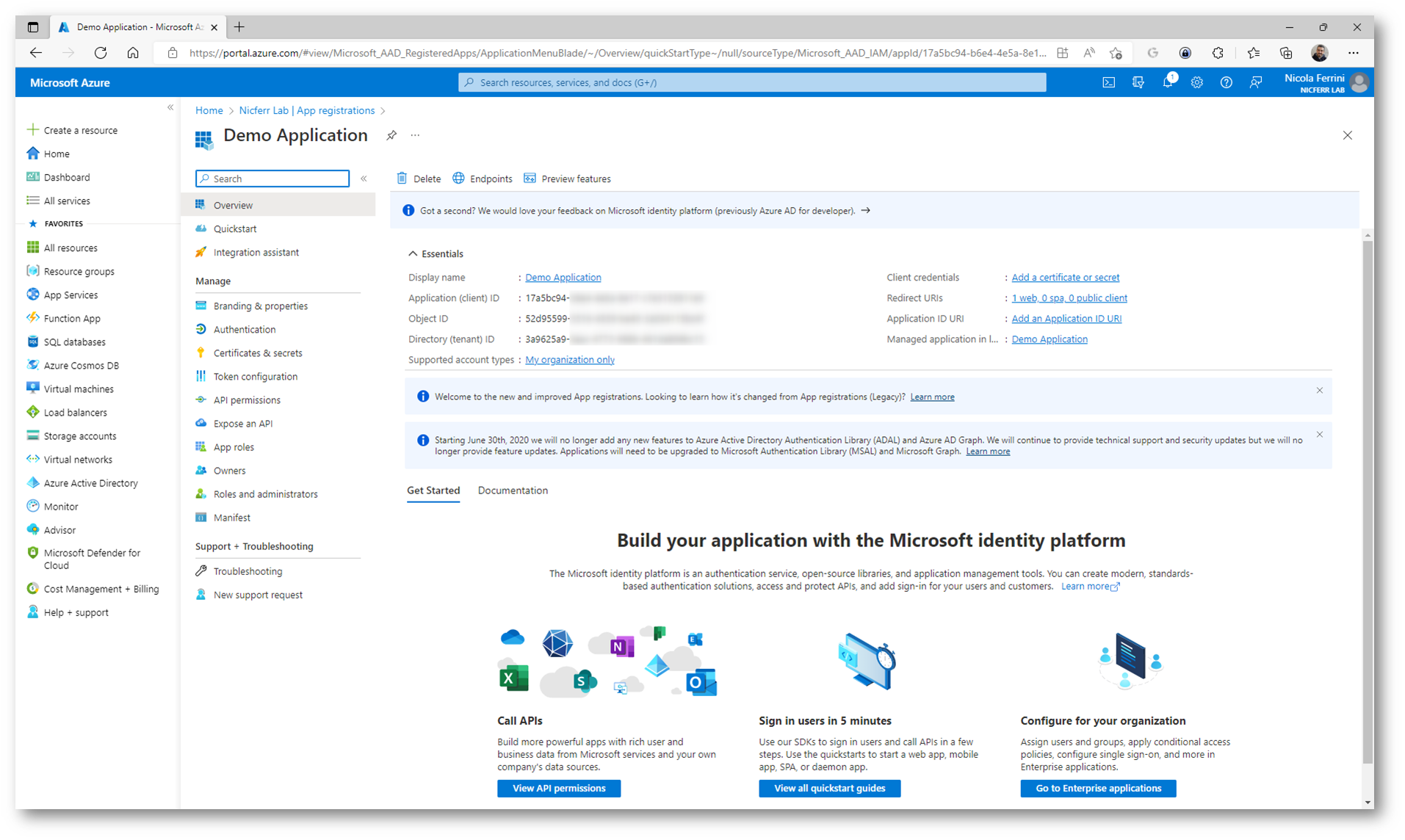
Figura 3: Azure App registration completata con successo
Configurazione dell’Azure App registration
Una volta che l’app è stata registrata in Azure AD potete iniziare le configurazioni. Per configurare le impostazioni dell’applicazione in base alla piattaforma o al dispositivo di destinazione selezionate il nodo Authentication e cliccate su + Add a platform. In Configure platforms selezionate il riquadro per il tipo di applicazione (piattaforma) per configurarne le impostazioni.
Le piattaforme supportate sono:
- Web
- Applicazione a pagina singola
- iOS/macOS
- Android
- Applicazioni per dispositivi mobili e desktop
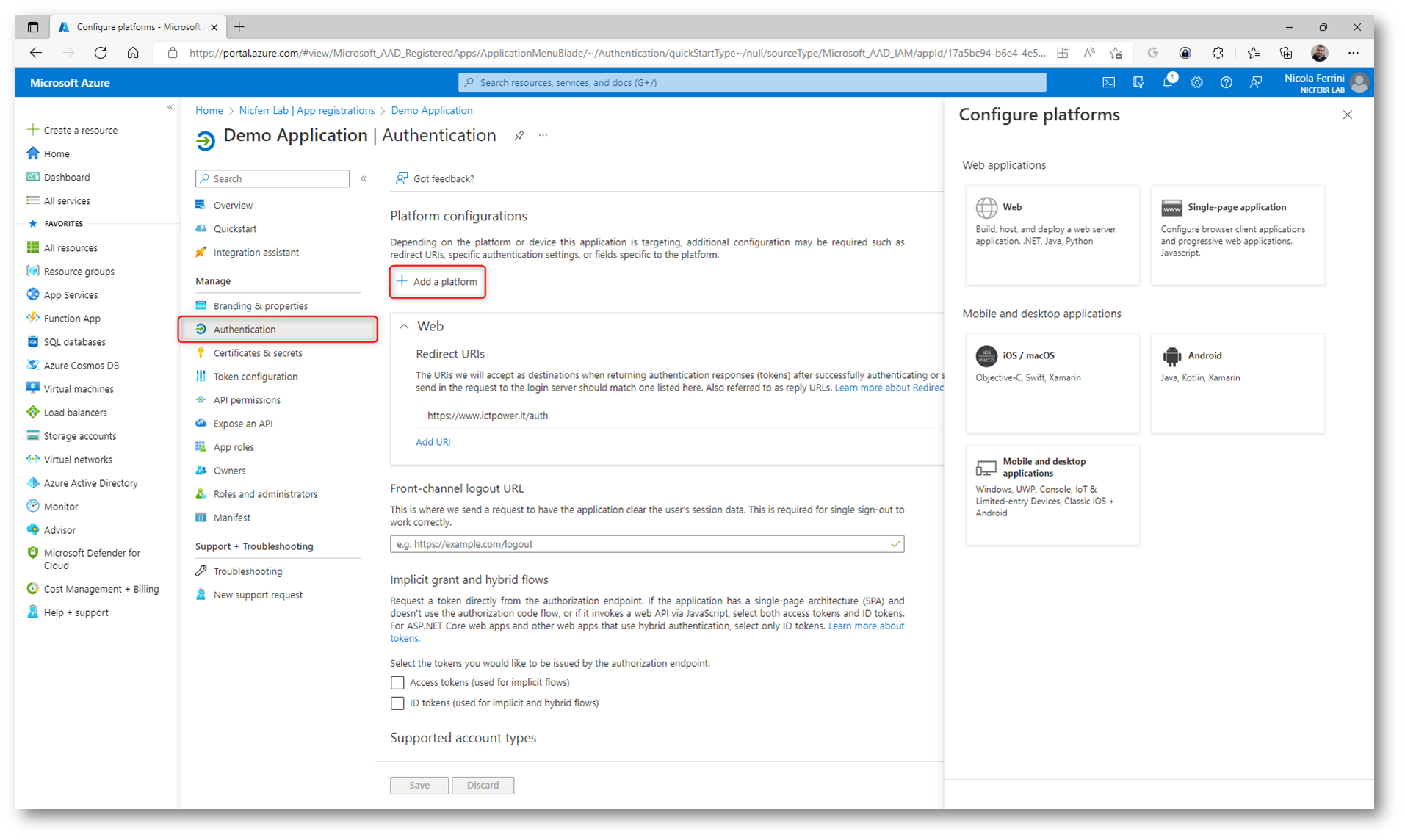
Figura 4: Platform configurations per la Azure App registration
Completate le informazioni richieste per il rilascio del token di autenticazione e fate clic su Save.
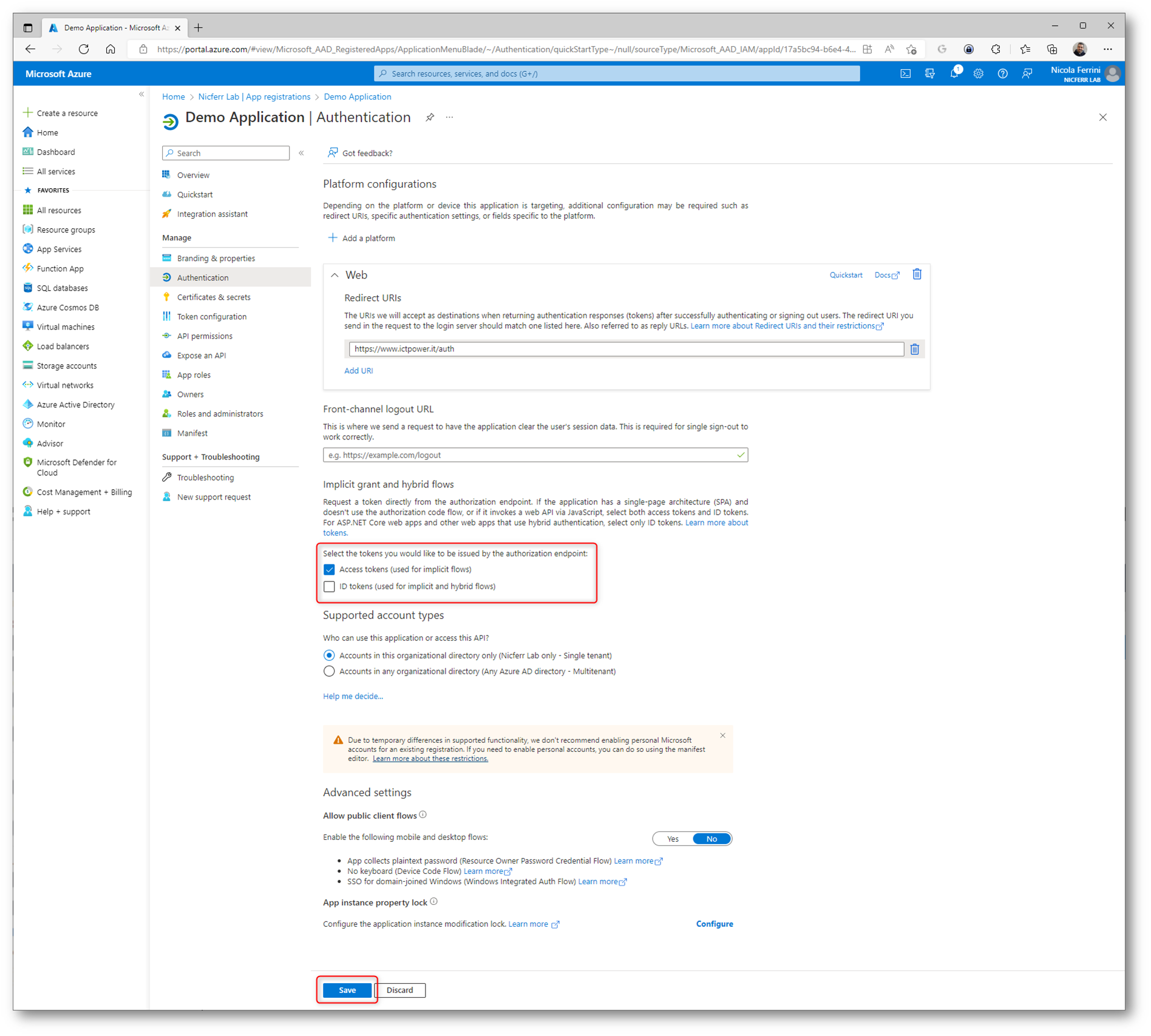
Figura 5: modalità di autenticazione della Azure App registration
Aggiunta delle credenziali di accesso alla Azure App registration
Le credenziali vengono usate dalle applicazioni client che accedono a un’API Web e consentono all’applicazione di eseguire l’autenticazione in modo autonomo, senza richiedere alcuna interazione utente in fase di esecuzione.
È possibile scegliere per l’autenticazione sia certificati digitali che client secrets (spesso chiamai password dell’applicazione). I client secret sono considerati meno sicuri dei certificati.
Per aggiungere un nuovo client secret fate clic su + New Client Secret e scegliete nome e durata. La durata del client secret è limitata a due anni (24 mesi) o meno. Non è possibile specificare una durata personalizzata più lunga di 24 mesi. Microsoft consiglia di impostare un valore di scadenza inferiore a 12 mesi.

Figura 6: Creazione di un nuovo client secret per la Azure App registration
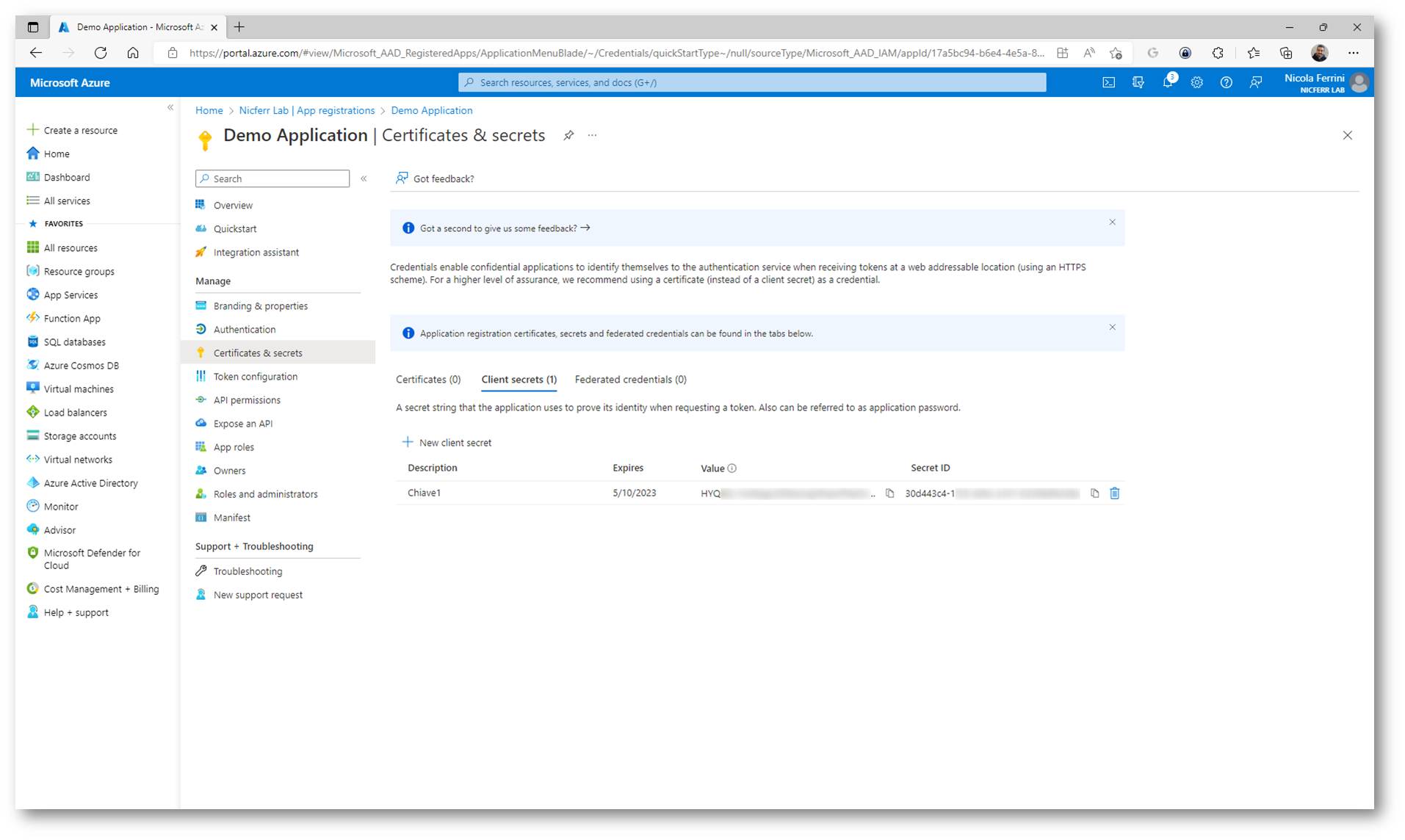
Figura 7: Client secret creato
API permissions
Tramite le API permissions è possibile autorizzare l’app ad accedere ai dati contenuti in Azure AD, in lettura e in scrittura. Per impostazione predefinita le Azure AD app registrations hanno i permessi di User.Read da Microsoft Graph API.
È possibile modificare questi permessi in modo tale da delegare a Microsoft Graph la possibilità che la vostra applicazione effettui delle operazioni per conto dell’utente.
Per modificare questi permessi cliccate API permissions à Add a permission à Microsoft Graph
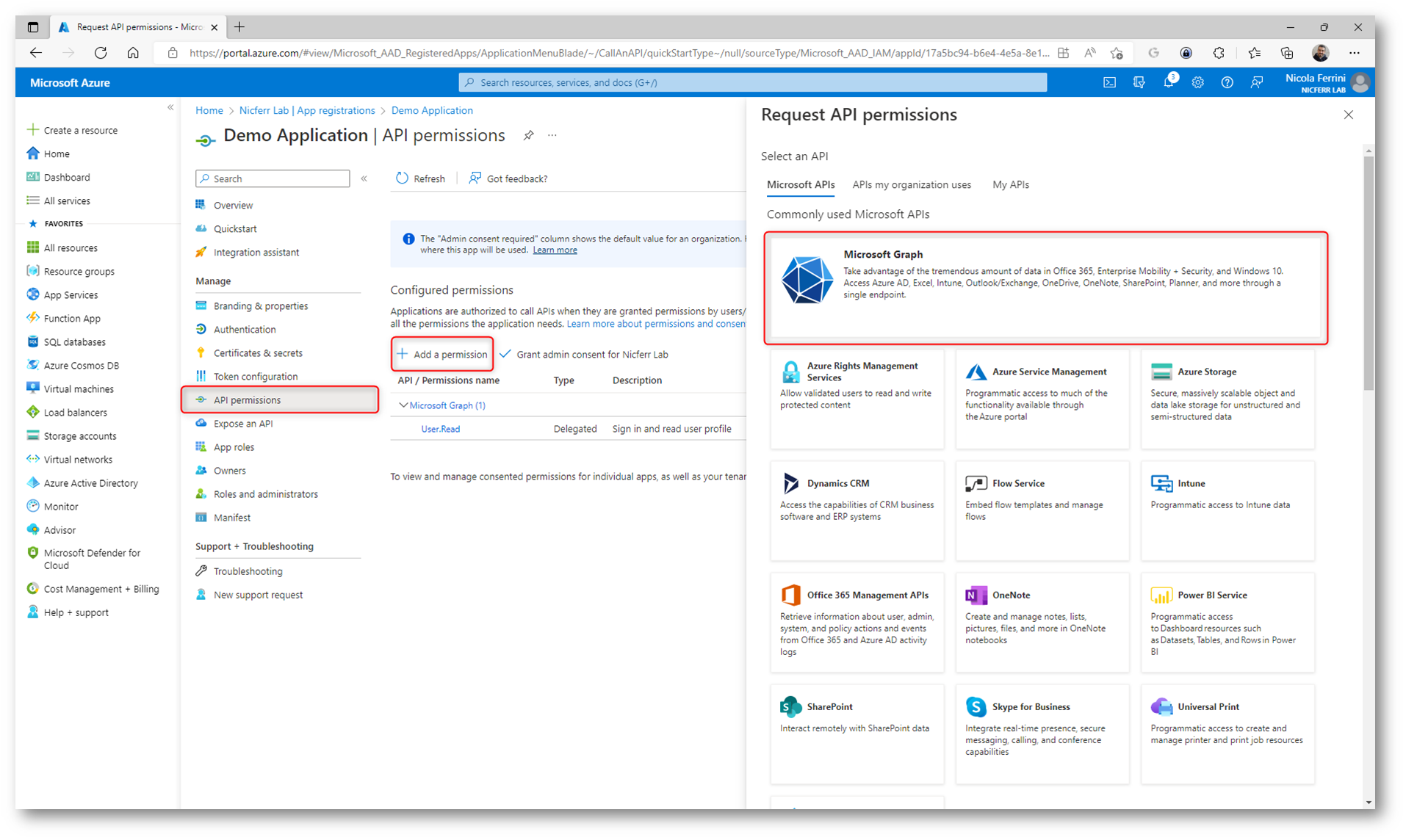
Figura 8: Aggiunta di permessi per utilizzo delle Microsoft Graph API
Microsoft Graph espone numerose autorizzazioni. Quella usata più di frequente è visualizzata all’inizio dell’elenco. Scegliete le autorizzazionic he ritenete opportune e aggiungetele alle API Permissions.
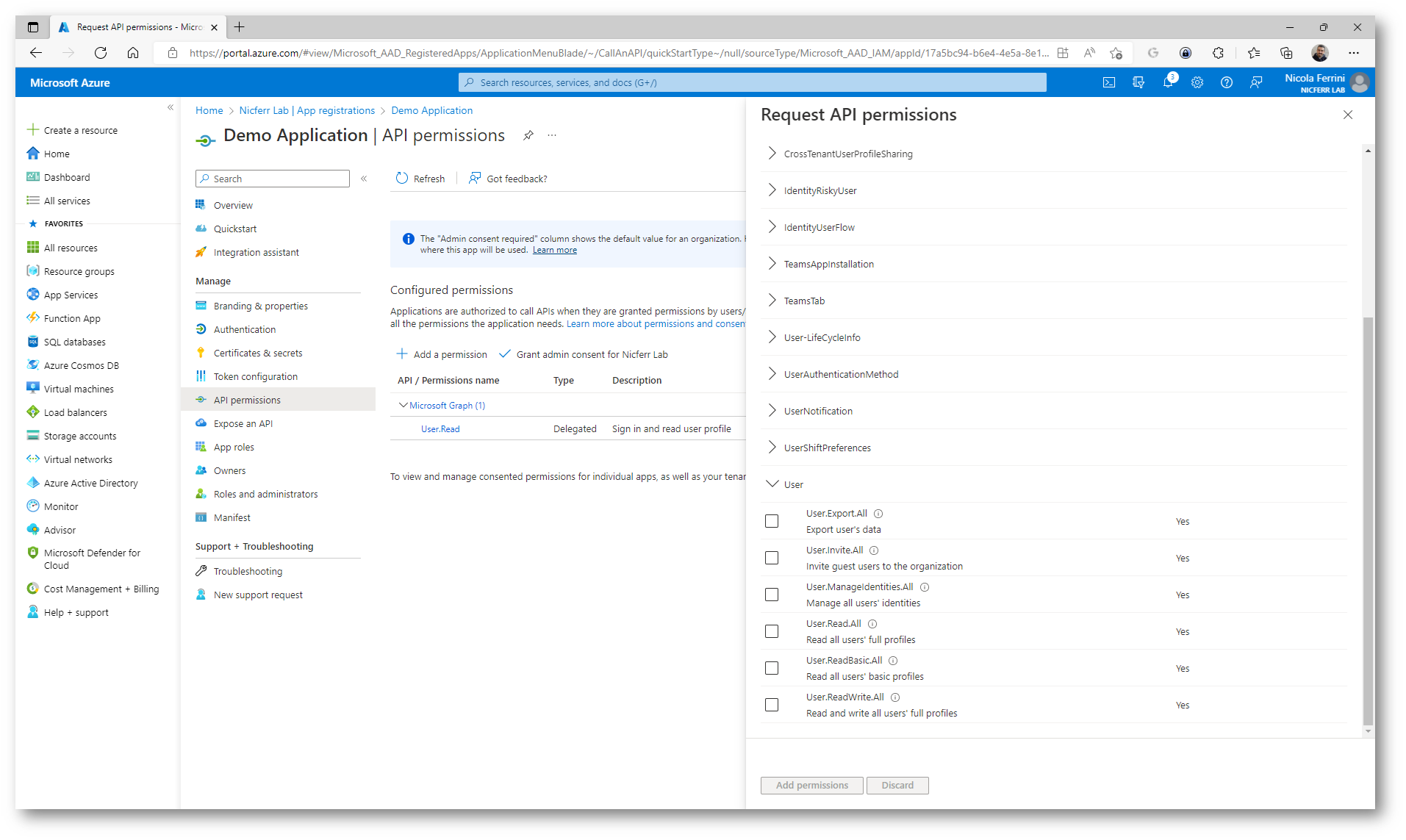
Figura 9: Autorizzazioni di Microsoft Graph API
Quando si configurano le autorizzazioni, agli utenti dell’app che eseguono l’accesso viene richiesto di fornire il consenso per consentire all’app di accedere all’API di risorse per conto dell’utente.
Gli amministratori possono anche concedere il consenso per conto di tutti gli utenti in modo che non venga visualizzata alcuna richiesta di consenso.
Il pulsante Grant admin consent for {il vostro tenant} permette ad un amministratore di permettere l’admin consent per il permesso configurato per l’applicazione, in modo tale che non venga chiesto agli utenti del tenant le volte successive che uno di loro utilizzerà l’applicazione.
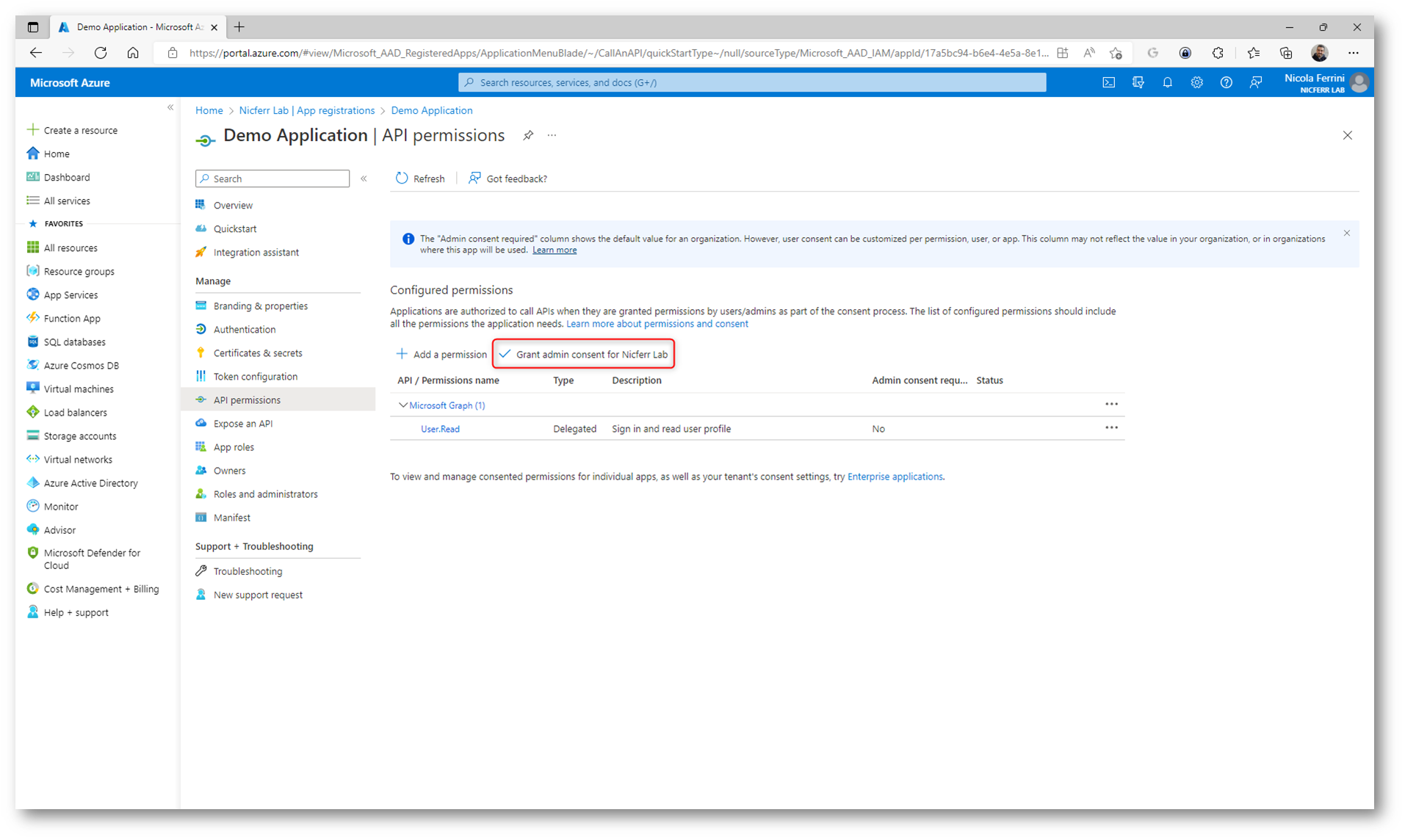
Figura 10: Admin consent per il permesso richiesto
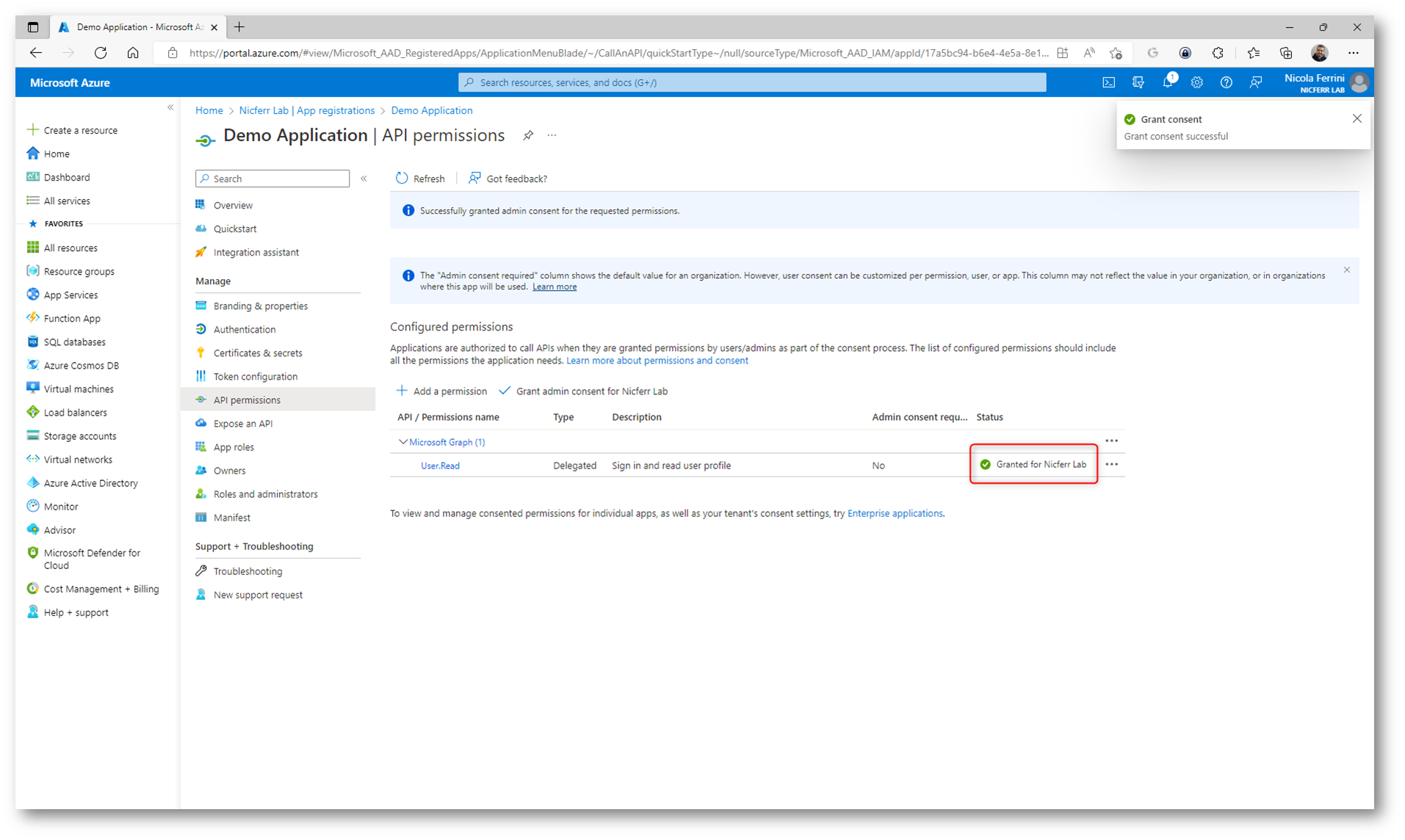
Figura 11: Admin consent permesso per la specifica permission
Test di funzionamento
Per testare la nostra applicazione voglio mostrarvi come effettuare il Single Sign-ON (SSO) tra Azure AD e WordPress. Utilizzando il plugin Login with Azure (Azure SSO) – WordPress plugin | WordPress.org l’operazione di login nel portale amministrativo utilizzerà gli utenti del vostro tenant.
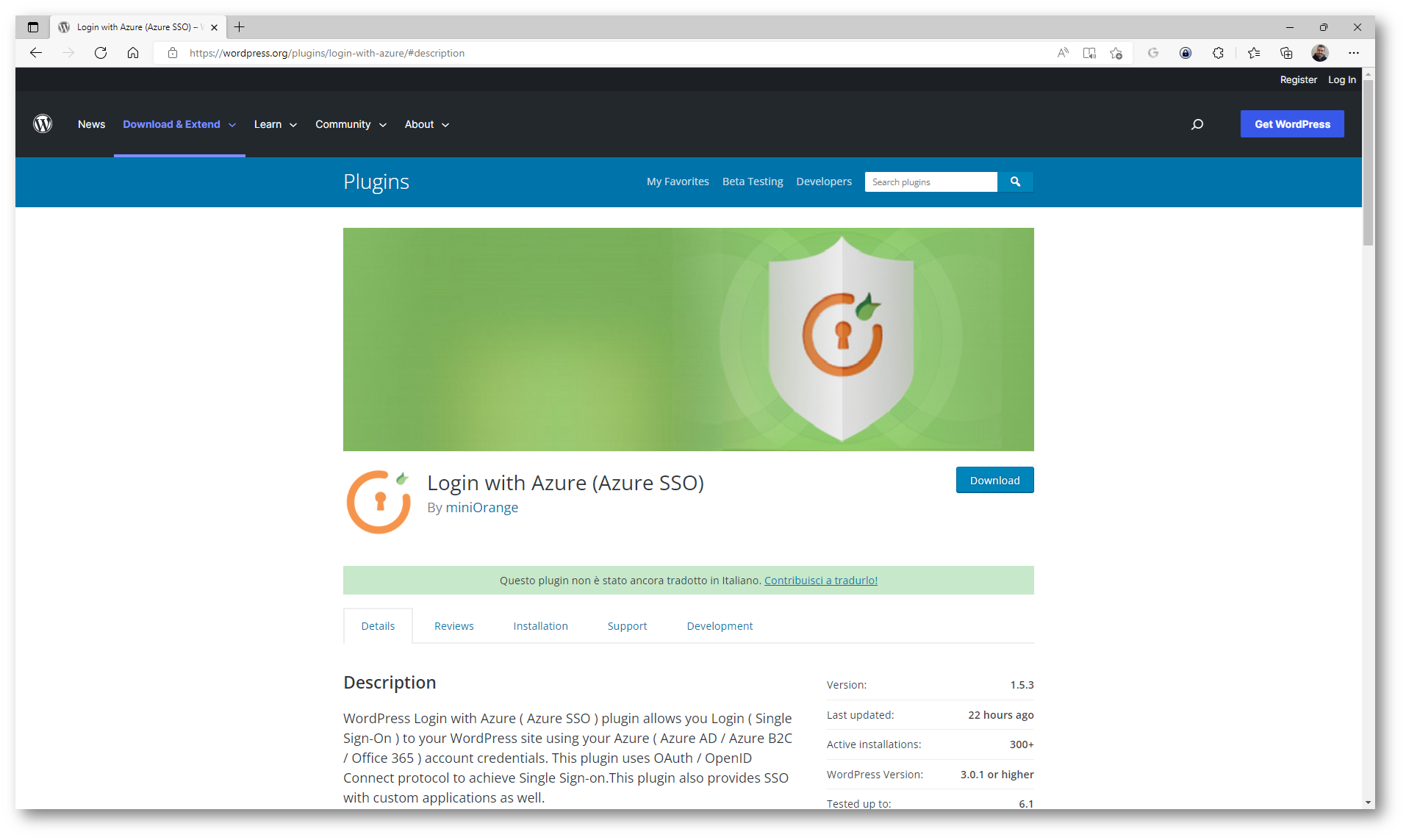
Figura 12: WordPress Login with Azure ( Azure SSO ) plugin
Aggiungete il plugin al vostro sito WordPress e attivatelo.
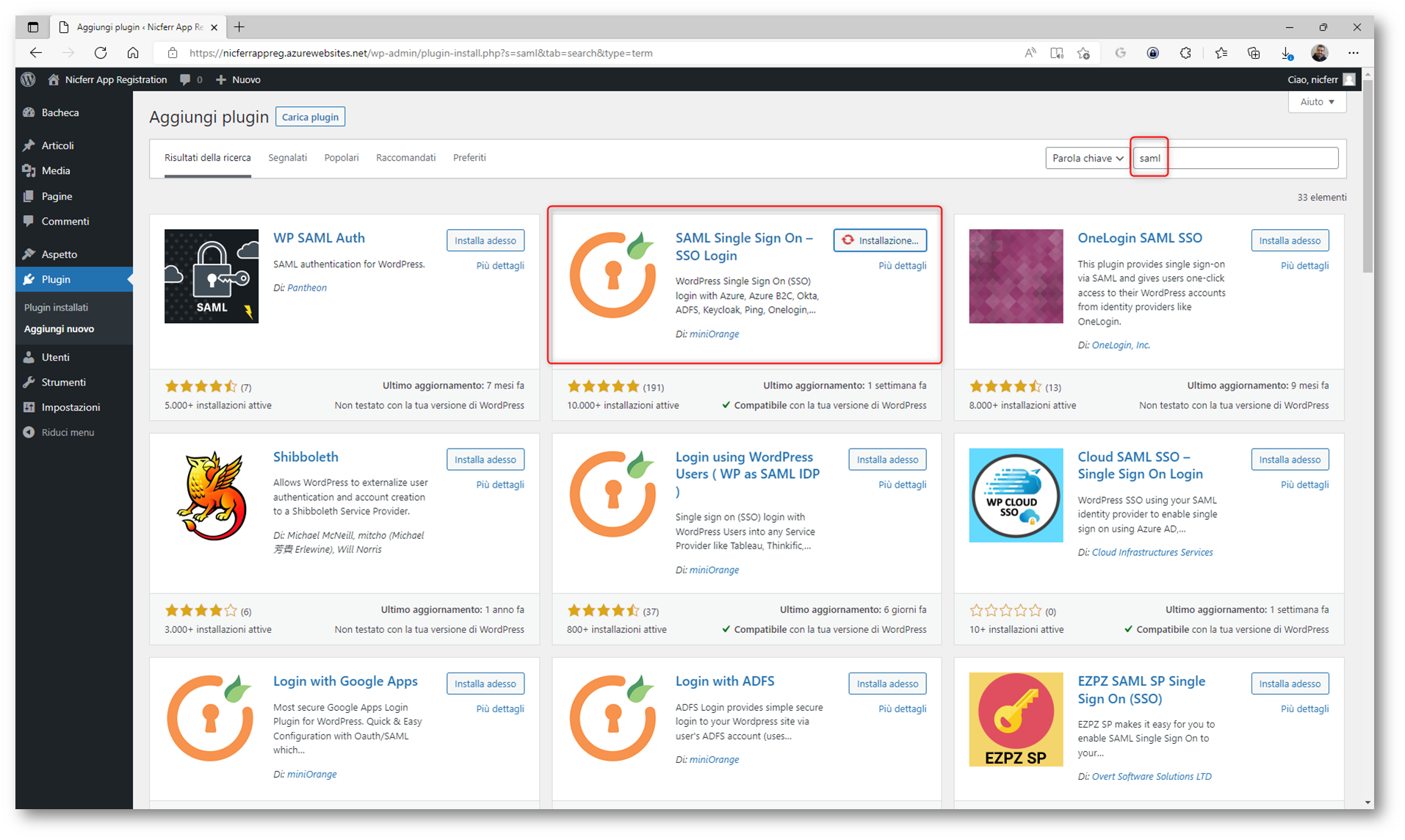
Figura 13: Installazione del WordPress Login with Azure ( Azure SSO ) plugin

Figura 14: Installazione del WordPress Login with Azure ( Azure SSO ) plugin completata
Seguite le indicazioni contenute nel video Azure AD Single Sign-On (SAML) | Login into WordPress using Azure AD | WordPress Azure AD SSO – YouTube per creare la Azure AD App registration e per configurare il plugin di WordPress.
Dopo la registrazione dell’Azure AD app e la configurazione del plugin potrete accedere al vostro sito WordPress utilizzando le vostre credenziali di Azure AD, come mostrato nelle figure sotto.
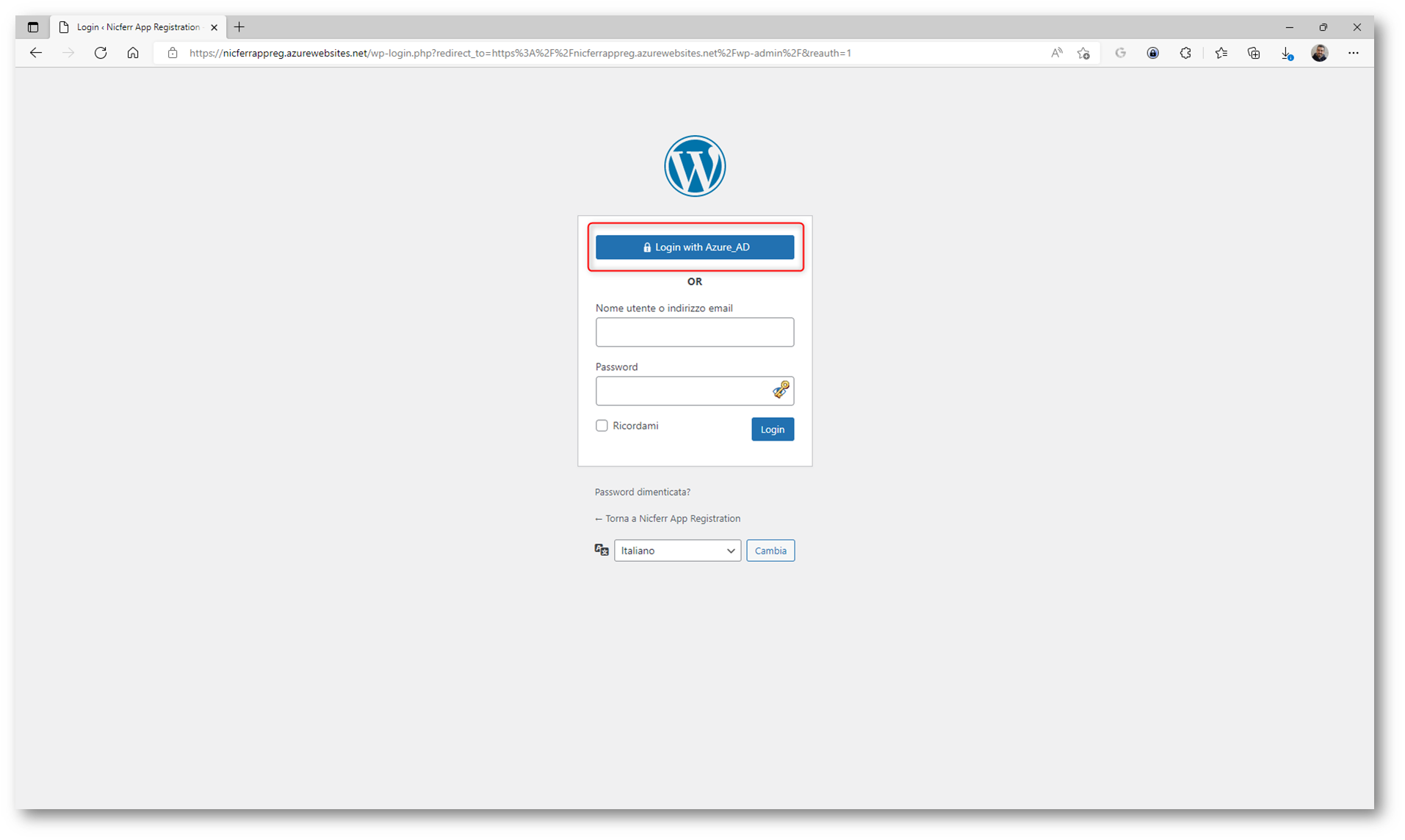
Figura 15: Pulsante per il login a WordPress utilizzando le credenziali di Azure AD
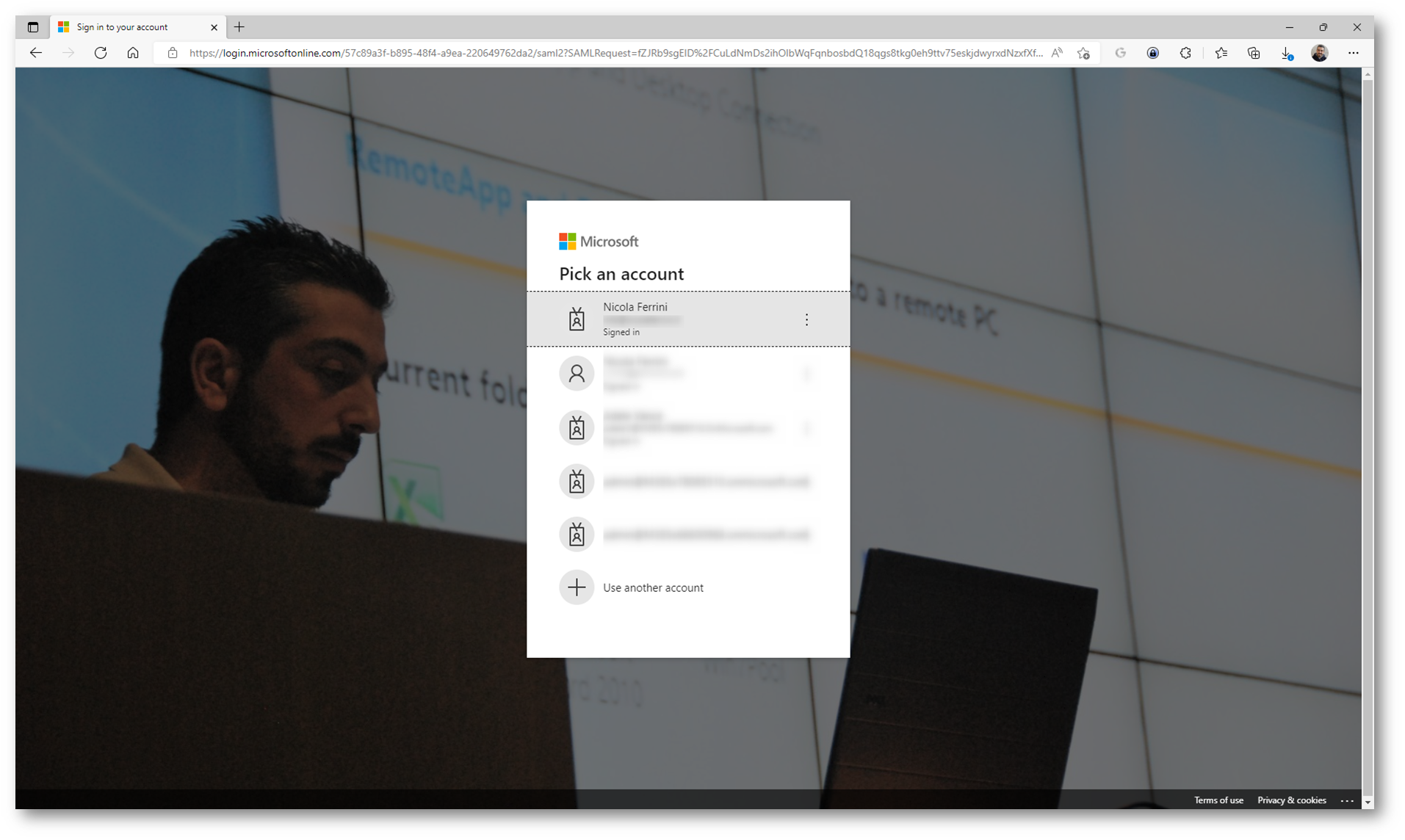
Figura 16: Scelta della credenziale di Azure AD da utilizzare per il plugin
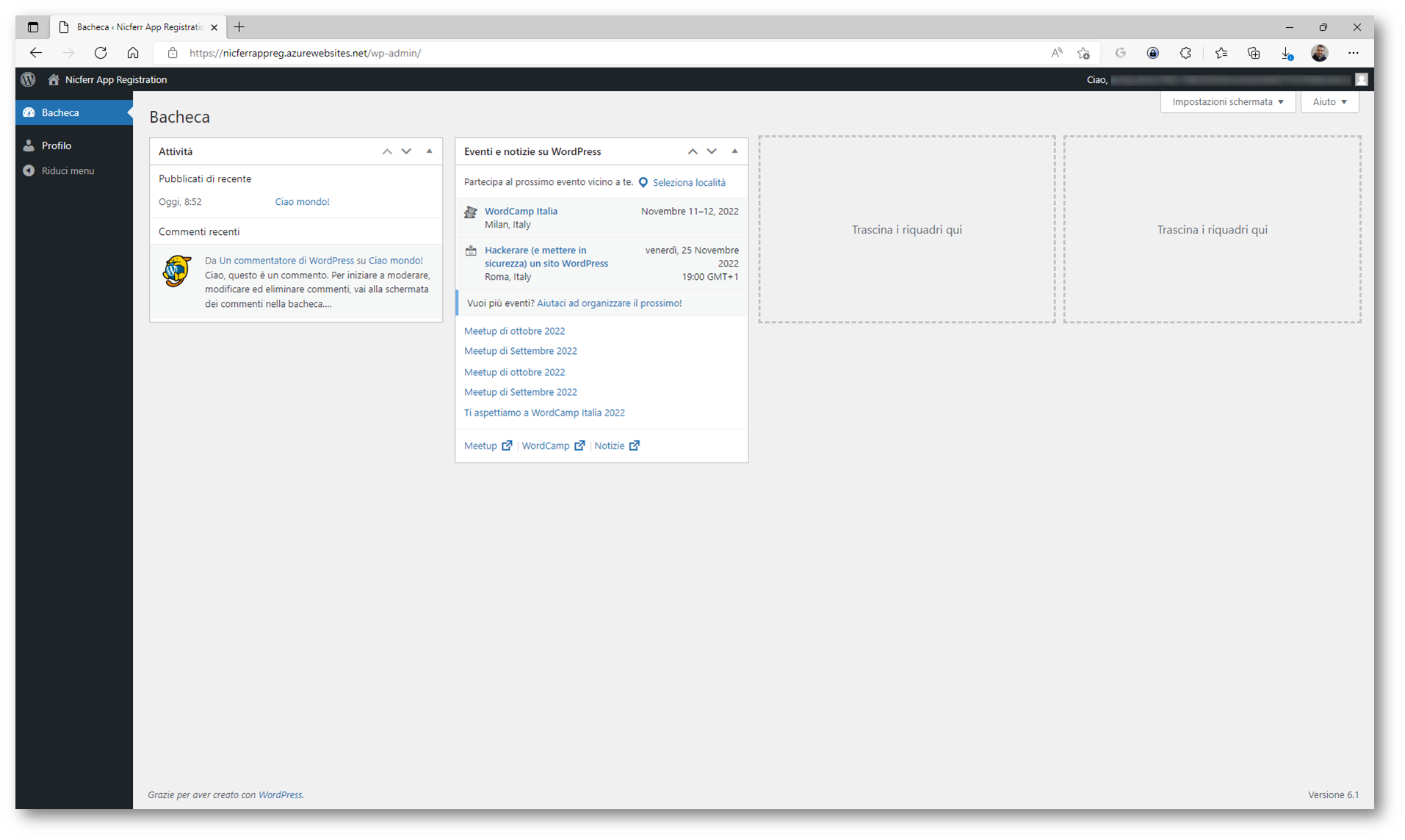
Figura 17: Autenticazione al sito WordPress completata con successo
Conclusioni
Le Azure App Registrations rappresentano uno strumento cruciale per l’integrazione di applicazioni con i servizi di Azure Active Directory (Azure AD). Consentono agli sviluppatori di configurare e gestire l’autenticazione e l’autorizzazione delle applicazioni, sia per gli utenti che per le API. Attraverso le registrazioni delle app, le aziende possono garantire un accesso sicuro alle risorse aziendali, centralizzando la gestione delle identità e semplificando l’integrazione con soluzioni cloud. Questa flessibilità è fondamentale per abilitare scenari di autenticazione moderni e sicuri.